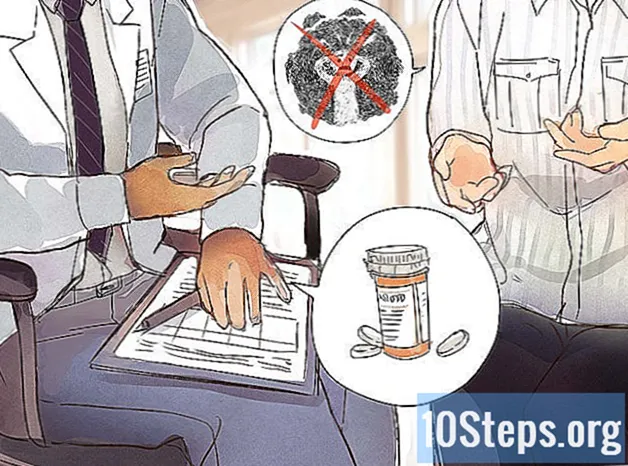Conţinut
Ai vrut vreodată să analizezi întregul glob, să vezi locuri celebre și geografia locurilor, cu doar un clic al mouse-ului? Cu Google Earth, puteți naviga pe un glob virtual, construit folosind imagini prin satelit. Instalarea Google Earth durează doar câteva minute; puteți chiar să o instalați doar în browserul dvs. de internet, sau să descărcați o aplicație pentru smarthpone sau tableta.
paşi
Metoda 1 din 3: Instalarea Google Earth pe computer
Asigurați-vă că computerul dvs. îndeplinește cerințele minime. Pentru a rula corect, Google Earth necesită un nivel minim de hardware al computerului și recomandă ceva mai mult decât acest minim. Acestea fiind spuse, majoritatea computerelor moderne ar trebui să poată rula fără nici o problemă. Mai jos sunt specificațiile recomandate pentru o performanță mai bună:
- ferestre:
- Sistem de operare: Windows 7 sau 8
- CPU: Pentium 4 2.4GHz +
- RAM: 1 GB +
- Spațiu pe hard disk: 2 GB +
- Viteza de internet: 768 Kbps
- Grafică: DX9 256MB +
- Rezoluție: 1280x1024 +, 32 biți
- Mac OS X:
- Sistem de operare: OS X 10.6.8+
- CPU: Intel Dual Core
- RAM: 1 GB +
- Spațiu pe hard disk: 2 GB +
- Viteza de internet: 768 Kbps
- Grafică: DX9 256MB +
- Rezolutie: 1280x1024 +, Milioane de culori
- Linux:
- Kernel 2.6+
- glibc 2.3.5 w / NPTL sau mai mare
- x.org R6.7 sau mai mare
- RAM: 1 GB +
- Hard disk: 2 GB +
- Viteza de internet: 768 Kbps
- Grafică: DX9 256MB +
- Rezoluție: 1280x1024 +, 32 biți
- Google Earth este susținut oficial de Ubuntu
- ferestre:

Accesați site-ul web Google Earth. Puteți descărca programul gratuit de pe site-ul Google. Când vizitați site-ul web Google Earth, veți fi întâmpinat cu mesajul „Bună, lume”, pe lângă o imagine Google Maps aleatorie.
Faceți clic pe linkul „Google Earth”. În mijlocul paginii, veți vedea două opțiuni: Google Earth și Google Earth Pro. Google Earth este gratuit pentru toată lumea. Versiunea Pro este plătită, dar conține mai multe instrumente pentru companii de marketing și planificatori de afaceri.

Faceți clic pe opțiunea Desktop. Acest lucru vă va duce la pagina Google Earth pentru computere desktop. Rețineți că această versiune funcționează și pentru caiete; termenul „desktop” se referă la aplicații desktop, mai degrabă decât la aplicații bazate pe browser.
Faceți clic pe butonul „Descărcați Google Earth”. Acesta se află în colțul din dreapta jos al colajului de pe pagina desktop Google Earth.

Citiți și acceptați Termenii și condițiile. Înainte de a putea descărca, va trebui să citiți politica. Descărcarea programului înseamnă că sunteți de acord atât cu Termenii de serviciu, cât și cu politica de confidențialitate.
Faceți clic pe „De acord și descărcați”. Programul de instalare va fi descărcat pe computer. În funcție de setările browserului, poate fi necesar să acceptați descărcarea înainte de începerea acesteia.
- Instalatorul corect pentru sistemul dvs. de operare va fi descărcat automat.

- Instalatorul corect pentru sistemul dvs. de operare va fi descărcat automat.
Instalați Google Earth. După descărcarea fișierului de configurare, instalați programul pentru a-l accesa:
- ferestre - Faceți dublu clic pe fișierul de configurare descărcat. Programul se va conecta la serverul Google Earth și va descărca câteva fișiere necesare. După câteva momente, Google Earth va fi instalat și pornit. Nu este nevoie să configurați nimic în timpul procesului de instalare.
- Mac - Faceți dublu clic pe fișierul ".dmg" care a fost descărcat pe Mac. Acesta va deschide un nou folder care conține aplicația Google Earth. Trageți această pictogramă în folderul Aplicații. Puteți rula Google Earth făcând clic pe pictograma din folderul Aplicații.
- Ubuntu Linux - Deschideți terminalul apăsând tasta Ctrl + Alt + T sudo apt-get install lsb-coreși apăsați Enter. După finalizarea instalării pachetului lsb-core, faceți dublu clic pe fișierul „.deb” care a fost descărcat de pe site-ul Google Earth. Programul va fi instalat și îl puteți găsi în Aplicații → Internet.
Începeți să utilizați Google Earth. Când îl instalați, puteți începe să utilizați Google Earth. Când o porniți pentru prima dată, va apărea o fereastră cu sfaturi și ghiduri. Simțiți-vă liber să citiți sfaturile sau să vă „scufundați” chiar în program.
- Vă puteți conecta cu contul Google pentru a conecta hărțile salvate și locația dvs.
Metoda 2 din 3: Instalarea pluginului Google Earth pentru browserul dvs.
Vedeți dacă îndepliniți cerințele. Puteți descărca un plugin pentru browserul dvs. care vă va permite să vizualizați globul Google Earth în paginile web și să activați vizualizarea pe Terra pe Google Maps. Calculatorul dvs. trebuie să aibă cerințele minime pentru Google Earth (consultați secțiunea anterioară), iar browserul dvs. trebuie să fie una dintre următoarele versiuni sau mai mare:
- Chrome 5.0+
- Internet Explorer 7+
- Firefox 2.0+ (3.0+ OS X)
- Safari 3.1+ (OS X)
Accesați site-ul web Google Earth. Puteți descărca pluginul de pe site-ul Google. La intrarea pe site-ul Google Earth, veți fi întâmpinat cu mesajul „Hello, World” și o imagine aleatorie de pe Google Maps.
Faceți clic pe linkul „Google Earth”. În centrul paginii, veți vedea două opțiuni: Google Earth și Google Earth Pro. Pluginul Google Earth este gratuit pentru toată lumea.
Faceți clic pe opțiunea Web. Pagina pluginului Google Earth se va încărca imediat. Google va încerca să instaleze automat pluginul. În funcție de setările browserului, va trebui să confirmați înainte de aceasta.
- Utilizatorii Firefox nu pot instala pluginul în timp ce browserul rulează. Aceasta înseamnă că va fi necesară instalarea pluginului cu un alt browser. Pluginul este universal în toate browserele instalate.
Testează pluginul. După instalarea pluginului, actualizați pagina apăsând F5. Ar trebui să vedeți globul Google Earth încarcat în cadrul din mijlocul paginii.
- Veți vedea un mesaj sub glob, care vă informează că pluginul a fost instalat cu succes.
Metoda 3 din 3: Instalarea Google Earth pe dispozitivul dvs. mobil
Deschideți magazinul de aplicații al dispozitivului. Google Earth este disponibil gratuit pentru dispozitivele Android și iOS și poate fi utilizat pe tablete și smartphone-uri.
- De asemenea, puteți găsi link-uri directe către aplicație accesând site-ul web Google Earth de pe tableta sau smartphone-ul, selectând „Mobil”, apoi făcând clic pe linkul corect pentru dispozitivul dvs.
Căutați aplicația Google Earth. Asigurați-vă că descărcați aplicația gratuită publicată de Google Inc.
Instalați aplicația. Pe Android, selectați butonul „Instalare” pentru a începe descărcarea aplicației. Pe dispozitivele iOS, selectați butonul „Gratuit”, apoi „Instalare”. Este posibil să fie nevoie să introduceți parola contului.
- Dacă aveți o limită de date pentru serviciul dvs., poate fi mai bine să descărcați aplicația printr-o conexiune Wi-Fi.
Deschideți aplicația. După instalare, aplicația ar trebui să apară pe ecranul de pornire sau în „Aplicația sertarului”. Selectați pictograma aplicației pentru a o deschide și începe să utilizați Google Earth. Este recomandat să urmăriți tutorialul rapid pentru a afla cum să navigați pe glob folosind degetele.
- În mod implicit, Google Earth va începe de la locația dvs., determinată de serviciul GPS și de conexiunea Wi-Fi.